توضح المقاطع الآتية بالتفصيل كيفية تمكين أداة الاكتشاف في Brightspace، وتكوين Brightspace للسماح للمستخدمين بالتسجيل الذاتي في المقررات التعليمية باستخدام أداة الاكتشاف.
تمكين أداة الاكتشاف في أدوات المؤسسة
تتمثل الخطوة الأولى في إتاحة أداة الاكتشاف للمستخدمين في تمكينها في أدوات المؤسسة.
لتشغيل أداة الاكتشاف
-
من الصفحة الرئيسية للمؤسسة، انقر فوق أدوات المسؤول > أدوات المؤسسة.
-
من صفحة توفر الأداة، انقر فوق زر التبديل الموجود بجانب أداة الاكتشاف لتمكينها.
لقد قمت بتمكين أداة الاكتشاف لمثيل Brightspace.
فيديو: تمكين التسجيل الذاتي للمستخدمين في أداة الاكتشاف
عرض عناصر النموذج للتسجيل الذاتي
بعد ذلك، يجب أن تتأكد من عرض عناصر النموذج الصحيحة. يجب عليك عرض عناصر النموذج التسجيل والوصف.
لعرض عناصر النموذج للتسجيل الذاتي
-
من الصفحة الرئيسية للمؤسسة، انقر فوق أدوات المسؤول > عناصر النموذج.
-
انقر لتوسيع CourseOfferingInfo.
-
انقر فوق تحرير.
-
تأكد من تعيين التسجيل والوصف على يتم العرض.
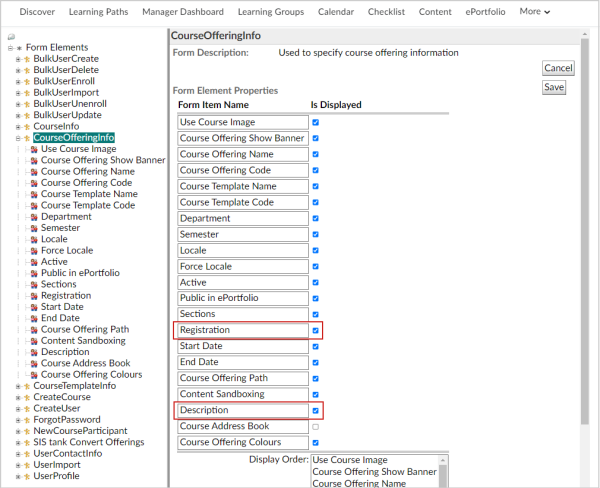
الشكل: مقطع CourseOfferingInfo في صفحة "عناصر النموذج".
-
انقر فوق حفظ.
تحرير متغير التكوين المطلوب لأداة الاكتشاف
الخطوة التالية هي استخدام بيئة الإدارة التنظيمية الخاصة بـ Desire2Learn (DOME) لتحرير متغير التكوين المطلوب.
لتحرير متغير التكوين المطلوب
-
من الصفحة للمؤسسة، انقر فوق أدوات المسؤول > بيئة الإدارة التنظيمية الخاصة بـ Desire2Learn (DOME).
-
ابحث عن d2l.System.Enrollment.LearnerRole وحدده.
-
انقر فوق إضافة قيمة.
-
من مربع حوار إضافة قيمة المتغير، أدخل معرِّف الوحدة التنظيمية أو انقر فوق تحديد الوحدة التنظيمية لتحديد رقم الوحدة التنظيمية ذات المستوى الأعلى.
-
ضمن القيمة، حدد المتعلّم.
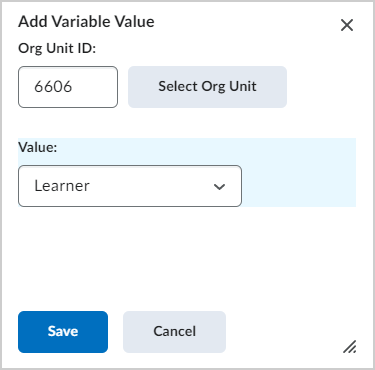
الشكل: مربع حوار إضافة قيمة المتغير.
-
انقر فوق حفظ.
ملاحظة: إذا كانت لوحة معلومات المدير قيد التشغيل في المثيل الخاص بك، فسيتم التقيد بقيمة دور المتعلّم في لوحة معلومات المدير.
منح أذونات الدور لأداة الاكتشاف
تتمثل الخطوة التالية في إعداد أداة الاكتشاف في منح الأدوار الأذونات المطلوبة. لمزيد من المعلومات، راجع موضوع أذونات أداة الاكتشاف.
فيديو: إنشاء مهام سير عمل الموافقة في أداة الاكتشاف
إضافة أداة الاكتشاف إلى شريط تنقل المؤسسة
تتمثل الخطوة الأخيرة في إضافة أداة الاكتشاف إلى شريط تنقل المؤسسة.
لإضافة أداة الاكتشاف إلى شريط التنقل
- من شريط تنقل الصفحة الرئيسية للمؤسسة، انقر فوق إجراءات شريط التنقل (...) > تحرير شريط التنقل هذا.
- انقر فوق إضافة ارتباطات.
- ابحث عن أداة الاكتشاف وانقر فوق إضافة.
- انقر فوق أداة الاكتشاف واسحبها إلى الموقع المطلوب على شريط التنقل، ثم انقر على حفظ وإغلاق.
تمكين عوامل تصفية بنية المؤسسة لأداة الاكتشاف
يمكنك تمكين عوامل تصفية بنية المؤسسة للمتعلّمين في طرق العرض استعراض كل المحتوى وعرض الكل في أداة الاكتشاف.
لتمكين عوامل تصفية بنية المؤسسة
-
انتقل إلى اكتشاف الإعدادات.
-
ضمن تصفية البحث، حدد مربع الفصل الدراسي ثم حدد نوع وحدة تنظيمية مخصصًا. على سبيل المثال، القسم.
-
انقر فوق حفظ وإغلاق.
يتوفر نوع الوحدة التنظيمية المخصص المحدد ضمن عامل التصفية الفصل الدراسي في صفحتي "استعراض كل المحتوى" و"عرض الكل" في أداة الاكتشاف.